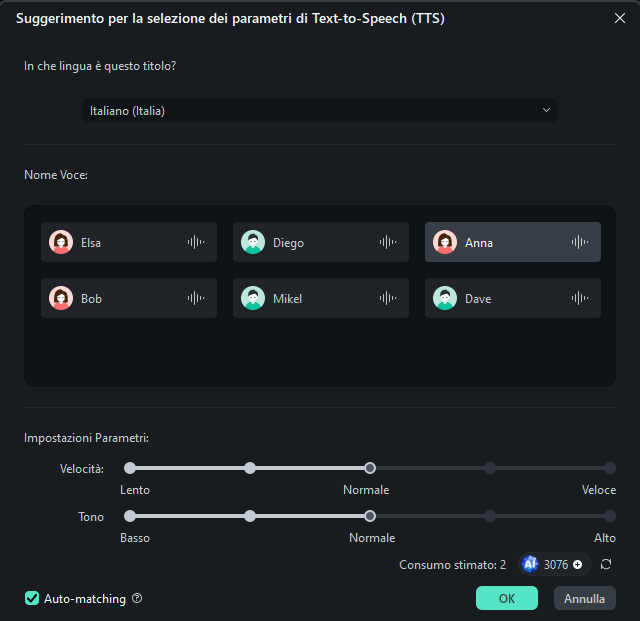- Guide Per Audio Editing
- 1.1 Come cambiare la voce online
- 1.2 Migliri programmi per registrare audio
- 1.3 Strumenti online per rimuovere la voce
- 1.4 Migliori editor audio online
- 1.5 Editor audio per rimuovere rumore di fondo
- 1.6 Come aggiungere audio in video
- 1.7 Come estrarre audio da video
- 1.8 Come togliere audio da video
- 1.9 Come convertire audio WhatsApp in MP3
- Scarica Filmora per modificare audio:
- Provalo gratuitamente Provalo gratuitamente
Come convertire testo in MP3 online, Windows, Mac, Android e iPhone
Aggiornato a 12/05/2025• Soluzioni comprovate
Ti chiedi perché devi convertire il testo in file audio MP3? Bene, le possibilità e le ragioni sono infinite. Sia che tu voglia liberarti di infinite dispense o preparare un discorso, o forse semplicemente vuoi evitare di leggere minuscoli font che affaticano gli occhi, convertire qualsiasi testo scritto in MP3 online più essere utile per diversi motivi. Per non parlare del fatto che la narrazione e l'utilizzo della voce umana possono fare miracoli per la tua esperienza di eLearning. Ed è per questo che i convertitori da testo a MP3 sono perfetti.
Senza pagare un professionista, potrai produrre voci fuori campo professionali con un efficiente convertitore da testo a audio. In questo articolo, ti illustreremo alcuni dei migliori strumenti per utenti Mac, Windows, Android e iOS, con tutorial rapidi per convertire il tuo testo in file mp3.
Diamo subito un'occhiata!
- Parte 1: Testo in MP3 su PC (Windows e Mac)
- Parte 2: Testo in MP3 Online
- Parte 3: SMS su MP3 su Android
- Parte 4: SMS su MP3 su iOS
Parte 1: Convertire Testo in MP3 su PC (Windows e Mac)
Wondershare Filmora è uno strumento di editing audio di alta qualità che si distingue per la sua versatilità e facilità d'uso. Offre un ampio spettro di funzioni di editing audio, tra cui la riduzione del rumore, l'equalizzazione del suono, e la possibilità di aggiungere effetti audio per arricchire la tua produzione. Il suo potente motore di Text-to-Speech, unito alla capacità di esportare in vari formati audio, lo rende una scelta ideale per qualsiasi operazione di conversione di testo in audio. Sia che tu sia un professionista esperto o un principiante, Filmora offre un ambiente di lavoro intuitivo che ti permette di migliorare le tue registrazioni audio con facilità e precisione.
Wondershare Filmora offre diverse caratteristiche utili durante il processo di conversione del testo in audio MP3:
- Facilità d'uso: L'interfaccia user-friendly di Filmora rende facile anche per i principianti convertire il testo in audio.
- Qualità dell'audio: Filmora assicura di mantenere una qualità audio elevata durante il processo di conversione.
- Opzioni di personalizzazione: Potrai scegliere tra diverse voci e impostazioni di velocità per personalizzare il tuo file audio.
- Supporto per vari formati di file di testo: Filmora supporta una vasta gamma di formati di file di testo, consentendo una maggiore flessibilità.
- Funzionalità Text-to-Speech integrata: Non è necessario utilizzare un software esterno per convertire il testo in audio; tutto può essere fatto direttamente in Filmora.
- Esportazione in vari formati audio: Oltre a MP3, Filmora supporta l'esportazione in una varietà di formati audio, inclusi WAV, WMA, OGG, FLAC e .
Come convertire testo in audio MP3 su PC.
Video tutorial:
Guida passo dopo passo:
Preparazione. Aprire Wondershare Filmora. Se non l'hai ancora installato, vai sul sito ufficiale e scarica l'applicazione.
Puoi provare gratis Filmora qui:
 Garanzia di Download Sicuro, zero malware
Garanzia di Download Sicuro, zero malwareOppure Prova FilmoraGo Video Editor per dispositivi mobili.
Passo 1. Avvia Filmora e inserisci il tuo testo in Filmora. Seleziona il file di testo nella timeline e clicca su "Text-to-Speech"
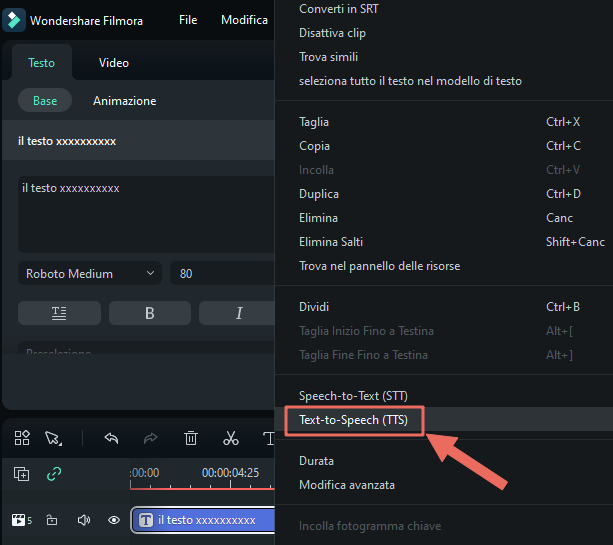
Passo 2. puoi personalizzare il processo di conversione secondo le tue esigenze. Puoi selezionare la lingua desiderata per l'audio generato, il carattere vocale, il tono e la velocità della voce. Regola questi parametri come preferisci per ottenere l'output audio desiderato. Clicca su 'OK' per avviare la conversione. In pochi istanti, il testo sarà convertito in un file audio salvabile come MP3.
Parte 2: Testo in MP3 Online
Se stai cercando un convertitore online da testo a M3P da utilizzare sul tuo PC, FreeTTS è la soluzione perfetta. Questo pratico strumento online ti aiuta a convertire innumerevoli righe di testo in file audio MP3 su Windows e Mac. Il software gratuito è basato sull'apprendimento automatico di Google e sulla capacità di sintesi vocale, che converte il testo in audio in maniera super veloce. Con FreeTTS, copia e incolla il contenuto del tuo testo, attendi qualche secondo e ottieni file audio di alta qualità senza alcun abbonamento o registrazione necessaria.
Per ispirarti, ecco un breve tutorial passo dopo passo su come trasformare lunghi testi in file audio professionali con voci naturali usando il convertitore online FreeTTS.
1. Avvia FreeTTS su Windows o Mac
Inizia avviando il software online FreeTTS sul tuo browser Windows o Mac.

2. Copia e incolla il testo
Nell'interfaccia principale, copia e incolla il testo nell'apposita casella.

3. Converti testo in MP3
Dopo aver incollato il testo nell'apposita casella, seleziona la Lingua e lo stile vocale dal menu a discesa. Quindi premi Converti per avviare il processo. Una volta che il file audio è pronto, puoi salvarlo sul tuo PC cliccando su Scarica audio.

Parte 3: SMS su MP3 su Android
La voce del narratore è un'eccellente app di conversione da testo a voce disponibile su Google Play Store. L'app ti consente di convertire il testo in file MP3 e MP4 e condividere i file convertiti con i tuoi amici su varie piattaforme social. Con un'ampia gamma di opzioni linguistiche e stili vocali divertenti, il telefono leggerà tutto quello che digiti con toni divertenti o seri utilizzando l'app vocale dell'Assistente vocale.
L'output è una narrazione espressiva e dal suono naturale del tuo contenuto scritto che puoi esportare come file audio o video per coinvolgere il pubblico. Inoltre, utilizzando questa potente app è davvero semplice trasformare il testo in MP3. Segui questi passaggi e la tua voce fuori campo sarà pronta in men che non si dica.
1. Scarica e installa l'app Voce dell'Assistente vocale
Per iniziare, scarica e installa l'app vocale dell'Assistente vocale sul telefono, quindi aprila per accedere alla schermata principale.

2. Leggi ad alta voce o digita il tuo contenuto nella casella di testo
Nella scheda Crea, digita il contenuto che desideri convertire in un file audio. Oppure puoi anche scegliere di leggere ad alta voce e registrare le tue parole cliccando sull'opzione voce in testo.

3. Personalizza la tua lingua e lo stile vocale
Quindi, tocca l'icona con la lettera A situata nell'angolo in basso a sinistra dell'interfaccia principale per personalizzare il tuo audio. Seleziona la lingua, la voce e l'effetto preferiti e premi Indietro.

4. Converti testo in MP3
Dopo aver completato tutte le modifiche necessarie, clicca sull'icona Riproduci per avviare il processo di conversione.

5. Salva o condividi l'audio convertito
Infine, tocca l'icona Esporta e seleziona Salva per scaricare il file MP3 sul tuo telefono o scegli Condividi audio.

Parte 4: SMS su MP3 su iOS
Il modo più semplice per trasformare grandi quantità di testo in MP3 su un iPhone è l'app Text to Speech-Recorder. La nota positiva di questa app è il servizio vocale multilingue che dà vita al tuo testo con diverse voci naturali. Una caratteristica distintiva dell'app è il supporto della musica di sottofondo per il file MP3. Tutto quello che devi fare è digitare il testo o registrare la voce, esplorare la libreria linguistica mondiale, aggiungere musica di sottofondo a tua scelta e riprodurre per convertire il testo in MP3.
Tutto sommato, Text to Speech-Recorder è una delle app di testo in audio più personalizzabili per gli utenti di iPhone. In cinque rapidi passaggi, puoi trasformare il testo in audio di alta qualità utilizzando questa comoda app.
1. Apri l'app Text to Speech Recorder
Prima di tutto, scarica l'app Text to Speech-Recorder dall'App Store. Apri l'app una volta installata.

2. Inserisci il testo o registra la voce
Quindi, scegli testo in MP3 per digitare manualmente il contenuto o seleziona Registra in MP3 se desideri registrare la tua voce.

3. Modifica le impostazioni di lingua, voce e musica di sottofondo
Per modificare le impostazioni della lingua e della voce, clicca sull'icona Volto per accedere alla scheda Ancora. Qui puoi visualizzare in anteprima e scegliere una lingua e uno stile vocale a tua scelta. Tocca l'icona della musica e scegli tra le opzioni di musica di sottofondo gratuite o premi Nessuna musica se non desideri aggiungere musica.

4. Converti testo in voce
Dopo aver selezionato la lingua, la voce e la musica, clicca su Salva per salvarlo nell'elenco I miei audio.

5. Scarica il file audio
Per scaricare il file convertito sul tuo dispositivo, premi Esporta.

Conclusioni:
Ora che sei a conoscenza di alcuni dei migliori convertitori da testo a MP3, puoi evitare di spendere soldi per un doppiatore professionista, memorizzare le tue lezioni e persino far leggere al tuo telefono il tuo eBook preferito per te.
Tutte le app presenti in questo elenco sono convertitori di sintesi vocale di prim'ordine e facili da usare con interfacce intuitive e impostazioni personalizzabili. Questi utili strumenti leggeranno ad alta voce tutto ciò che digiti in stili di narrazione divertenti per creare un'esperienza di E-Learning indimenticabile. Che tu sia un fan di Apple o un utente Android, ce n'è per tutti i gusti.

Il programma di montaggio video potenziato dall'IA, superpotente e facile da usare per tutti i creatori.
Provalo Gratis Provalo Gratis Provalo Gratis